
很多小伙伴都有重装系统的需求,而重装系统的方法很多,比较简单的是使用一键重装系统工具进行安装。目前比较好用的装机工具有小白一键重装系统,黑鲨装机大师等。那么黑鲨装机大师如何重装系统呢?下面小编就教下大家使用黑鲨装机大师系统教程。
以重装win10系统为例,具体步骤如下:
1、下载安装黑鲨装机大师,直接点击“立即重装”。
PS:运行黑鲨装机大师之前,需要先退出杀毒软件,以免重装win10失败。
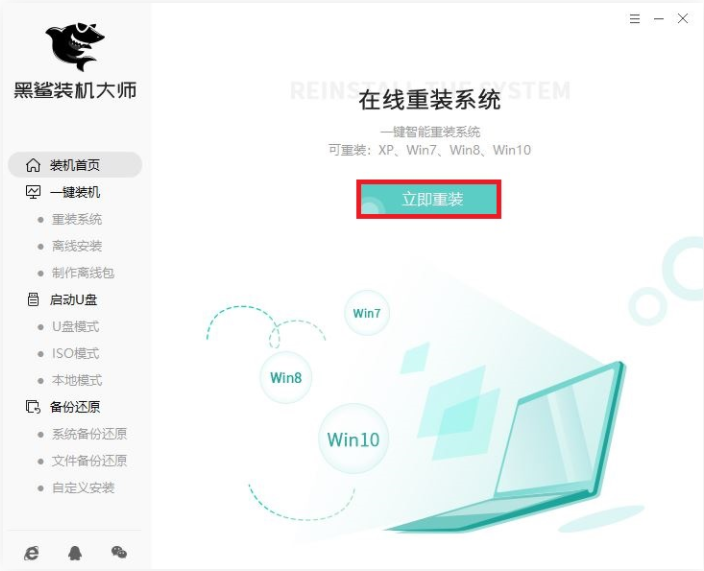
2、接着进入选择系统的界面,这里可以看到有windows xp、windows7、 windows8、 windows10各种版本系统,自行选择合适的windows10版本,然后点击下一步。
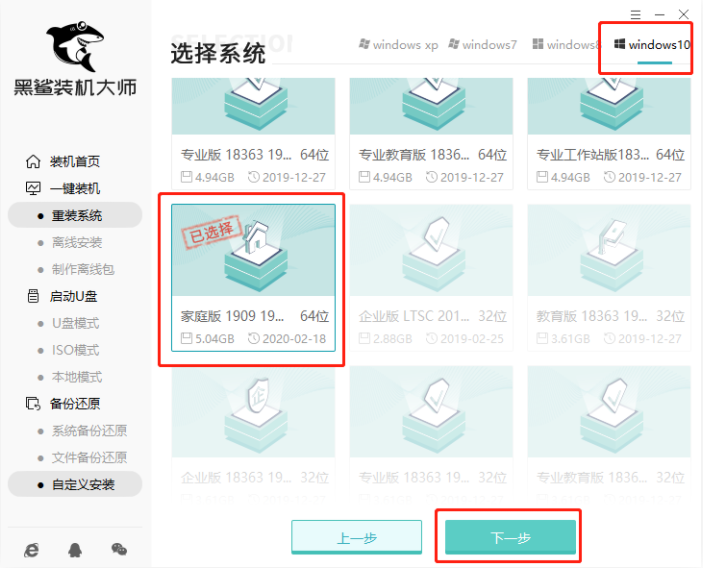
3、进入选择软件界面,用户根据需求自由选择,选择的软件可以帮助用户在重装时一并安装,省去用户装完系统后去寻找软件的时间,选择好以后点击下一步。
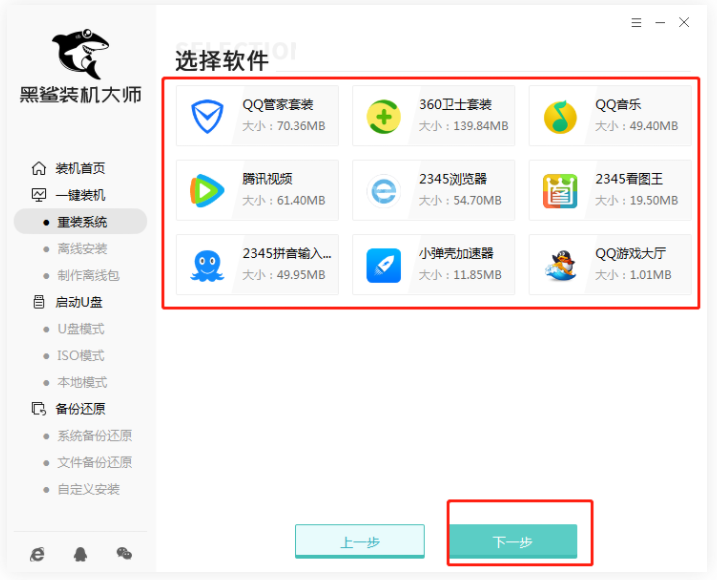
4、接着就进入了资料备份界面,建议备份一下需要保留的文件,或者自行备份到其他盘,因为系统重装win10以后系统盘的文件会全部覆盖,桌面的文件也会丢失。选择备份的文件以后点击右下方的“开始安装”。
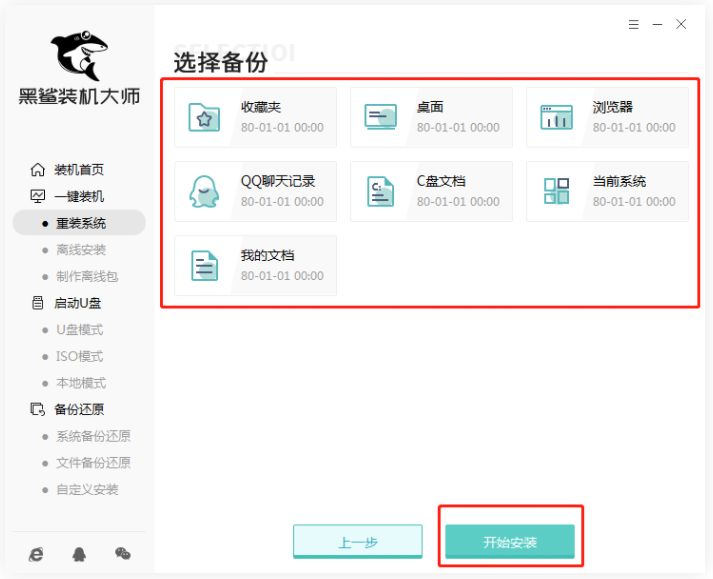
5、等待下载完成后,点击右下角的立即重启。
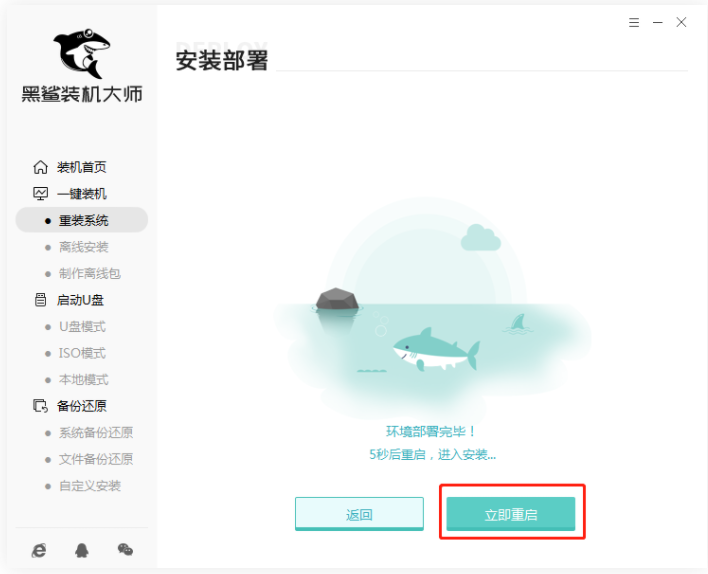
6、在window启动管理器界面选择HeiSha PE进入系统,成功进入系统后黑鲨自动安装win10系统,耐心等待即可。

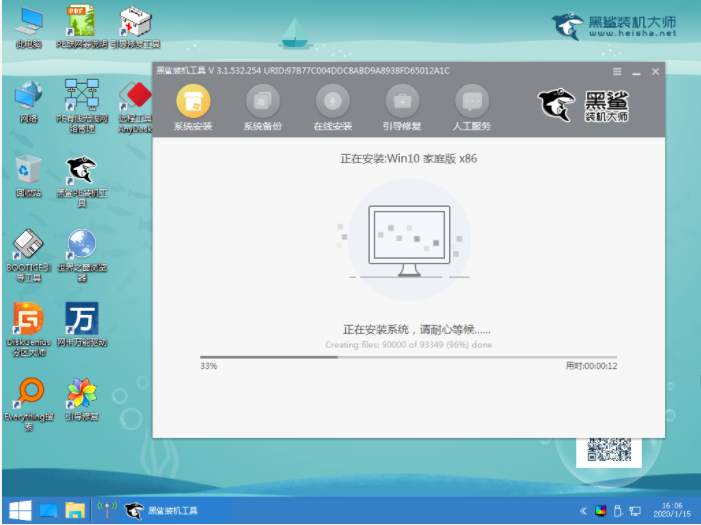
7、安装完成以后根据提示点击“立即重启”。

8、经过多次正常的重启部署安装,最终进入重装完成的win10桌面。
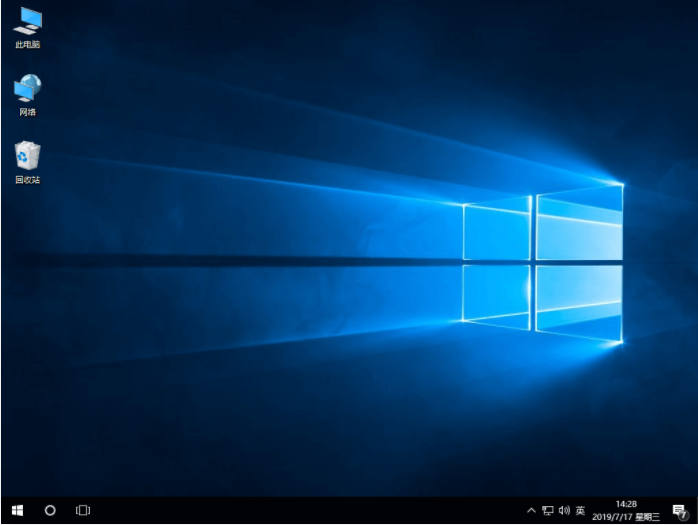
以上便是使用黑鲨装机大师重装系统教程,总体来说操作还是比较方便的,有需要的小伙伴可以按照教程使用。

在原神游戏中,终末嗟叹之诗也是五星的弓系角色,它可以提升角色的基础攻击力和元素充能效率,能力还是不错的,有玩家对于这个武器还不是很了解,接下来小编为大家带来了详细

在原神游戏中,四风原典是五星法器,这个法器可以增加角色的基础攻击力以及暴击率,而且还可以提高移动速度,有玩家对于这个武器还不是很了解,接下来小编为大家带来了详细介

放置江湖中,玩家人物等级大于300,前往扬州“通泗门”处寻找尤三完成引导任务,即开启家园系统玩法,家园分为简屋、秀筑、豪宅、特殊豪宅。玩家可以对对房屋内的房间进行改造,不同房形之间可以进行扩建。

京城丐帮找郭靖入队后,客栈触发黄蓉事件后,触发假药事件,有灵巧要求选择相信孩子,剩下跟着剧情走。

全部可通过活动免费获取。支持超过3件圣痕成套,任意不同位置的2件或3件圣痕均可触发套装技能效果。全新图鉴分类开放,集齐整套可得纪念奖励!

在原神游戏中,终末嗟叹之诗也是五星的弓系角色,它可以提升角色的基础攻击力和元素充能效率,能力还是不错的,有玩家对于这个武器还不是很了解,接下来小编为大家带来了详细

在原神游戏中,四风原典是五星法器,这个法器可以增加角色的基础攻击力以及暴击率,而且还可以提高移动速度,有玩家对于这个武器还不是很了解,接下来小编为大家带来了详细介

放置江湖中,玩家人物等级大于300,前往扬州“通泗门”处寻找尤三完成引导任务,即开启家园系统玩法,家园分为简屋、秀筑、豪宅、特殊豪宅。玩家可以对对房屋内的房间进行改造,不同房形之间可以进行扩建。

京城丐帮找郭靖入队后,客栈触发黄蓉事件后,触发假药事件,有灵巧要求选择相信孩子,剩下跟着剧情走。

全部可通过活动免费获取。支持超过3件圣痕成套,任意不同位置的2件或3件圣痕均可触发套装技能效果。全新图鉴分类开放,集齐整套可得纪念奖励!